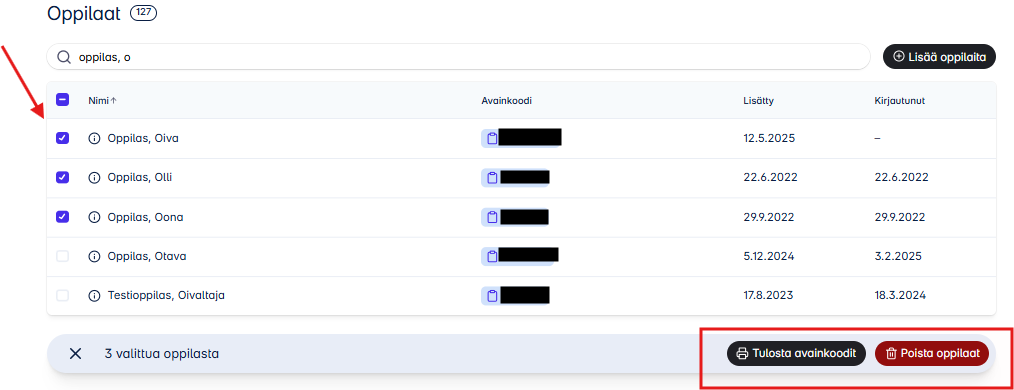- Kirjaudu Novaan osoitteessa https://nova.otava.fi/login
- Valitse rooliksi Opettaja.
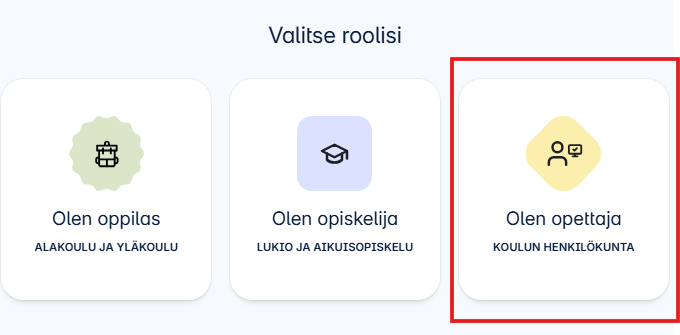
- Jos oppilaitoksellasi on käytössä MPASSid-tunnistautuminen, valitse kirjautumistavaksi MPASS-id:llä.
- Muutoin kirjaudu palveluun sähköpostiosoitteella ja salasanalla, joilla olet rekisteröitynyt palveluun. Kirjautuminen Novaan onnistuu Opepalvelun tunnuksillasi.
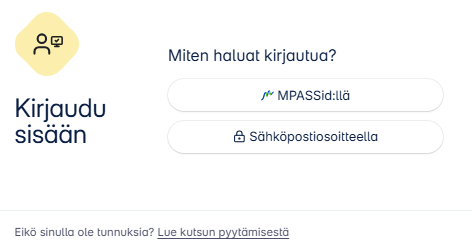
Jos sinulla ei ole tunnuksia tai olet liittymässä uuteen kouluun
- Jos sinulla ei ole tunnusta palveluun tai olet liittymässä uuteen kouluun, ole yhteydessä koulusi hallintohenkilöön, joka toimii koulun ylläpitäjänä Novassa (esim. koulusihteeri). Hän kutsuu sinut Novassa palvelun käyttäjäksi ja liittää sinut koulun opettajaksi.
- Jos koululla on käytössä MPASSid-tunnistautuminen, rekisteröityminen ja uuteen kouluun liittyminen tapahtuvat MPASSid:llä.
Koulun valinta ja roolitiedon muokkaaminen
–> Sisäänkirjautumisen jälkeen tee kouluvalinta, missä koulussa opetat.
–> Kynä-symbolia napauttamalla pääset muokkaamaan roolitietoasi koulussa.
–> Ympyrä-symbolista voit erota koulusta.
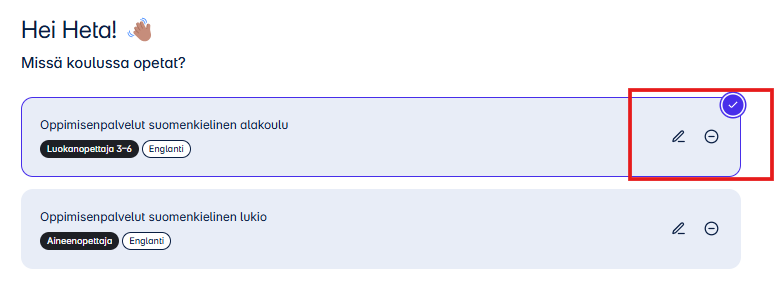
Novan etusivu
Novan etusivun näkymässä
–> Voit muokata profiilisi tietoja Omat tiedot -painikkeesta (nimikirjaimesi sivun oikeassa yläkulmassa).
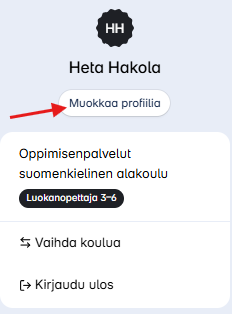
–> Pääset takaisin koululistaukseesi ja vaihtamaan toiseen koulunäkymään.
–> Hakutoiminteella suodatat koulun käytössä olevia digimateriaaleja.
–> Suosikkisi-osiossa näet suosikeiksi tallentamasi digimateriaalit.
–> Jatka tästä? -osiosta pääset käyttämään viimeksi käyttämääsi materiaalia.
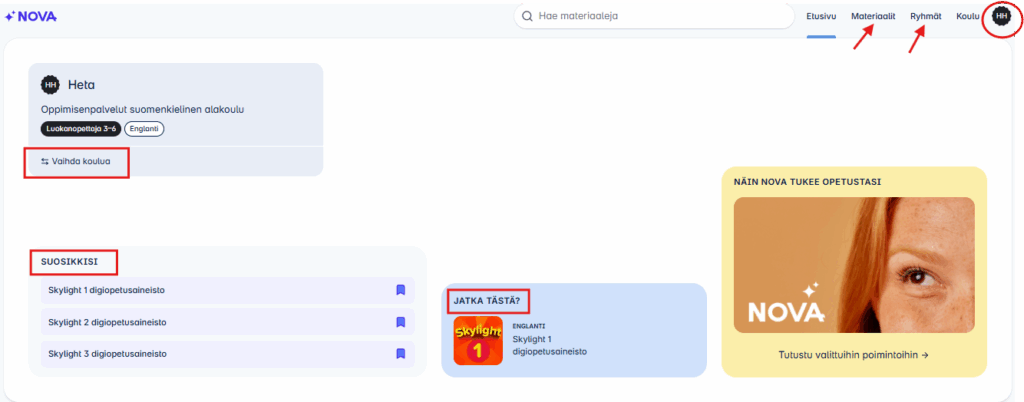
Materiaalit
Materiaalit-välilehdelle pääset sivun oikean yläreunan Materiaalit-linkistä
- Omat materiaalit -välilehdellä näet profiiliisi tallentamasi oppiaineen perustella sinulle kohdistetut materiaalit.
- Koulun materiaaleista löytyvät kaikki ne materiaalit, johon koululla on käyttöoikeus.
- Tutustu materiaaleihin -välilehdellä voit ottaa materiaaleja 30-päivän koekäyttöön.
- Voit myös suodattaa hakutoiminteella koulun käytössä olevia materiaaleja.
- Valita suosikkeja napauttamalla kirjanmerkki-ikonia.
- Lunasta digimateriaali -painikkeesta lunastat henkilökohtaiseen käyttöösi ostamasi digimateriaalin tilausvahvistuksessa saamallasi aktivointikoodilla.
Vinkki! Novassa digimateriaalit avautuvat samaan selainikkunaan. Tämä perustuu digipalveluiden saavutettavuusvaatimuksiin. Voit avata materiaalin uuteen välilehteen hiiren oikealla painikkeella ja valitsemalla ”Avaa linkki uudessa välilehdessä” tai ”Avaa linkki uudessa ikkunassa”. Lue ohje täältä.
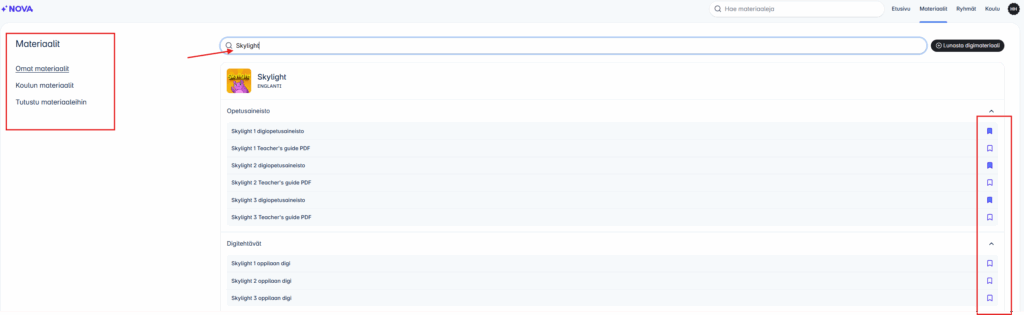
Ryhmät
Novan Ryhmät-välilehdellä luot uuden ryhmän, tarkastelet ja muokkaat omia ryhmiäsi.
–> Omat ryhmät -osiossa näet perustamasi ryhmät ja ne ryhmät, joihin olet liittynyt.
–> Koulun ryhmät -osiossa sijaitsevat kaikki kouluun perustetut ryhmät.
–> Voit hakea ryhmiä suodattamalla.
–> Näkymässä näkyvät oletuksena aktiiviset ryhmät. Voit myös tarkastella arkistoituja ryhmiä.
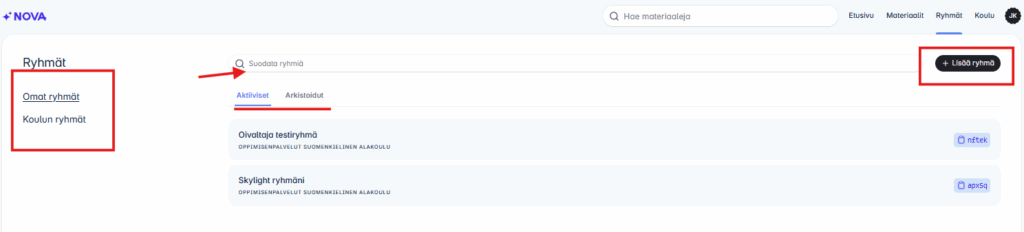
Lisää ryhmä
–> Aloita uuden ryhmän lisääminen +Lisää ryhmä -painikkeesta.
–> Anna ryhmälle sitä kuvaava nimi ja napauta Lisää ryhmä.
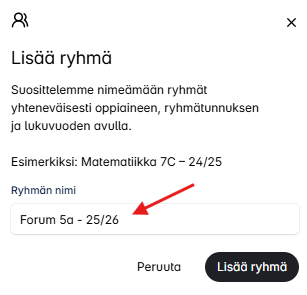
–> Seuraavaksi lisää ryhmään oppijalle jaettava lisenssi +Lisää materiaaleja -painikkeesta.
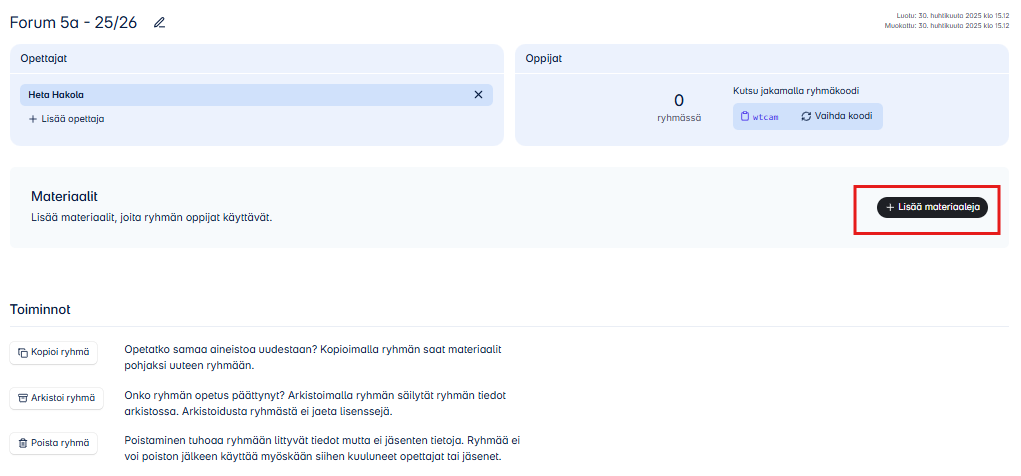
–> Tee valinta haluatko jakaa lisenssin automaattisesti kaikille oppijoille (jaa lisenssit automaattisesti) vai erikseen yksittäiselle oppijalle (jaa lisenssit käsin).
–> Valitse sen jälkeen oppijalle jaettava materiaali (tässä esimerkissä: Forum 5 Historia digikirja) ja napauta Lisää materiaali -painiketta.
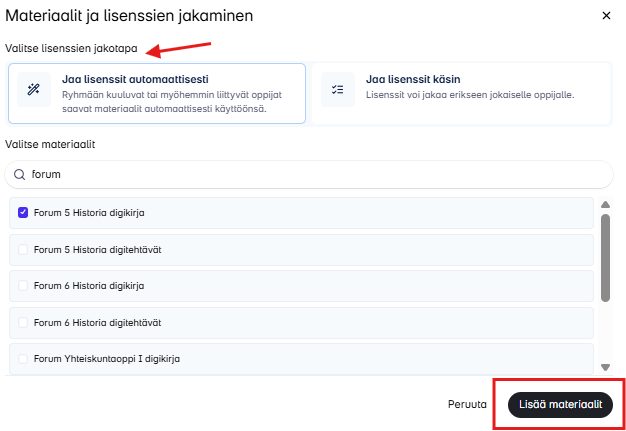
- Ryhmälle muodostuu ryhmäkoodi.
- Ryhmänäkymässä voit myös kopioida, arkistoida tai poistaa ryhmän.
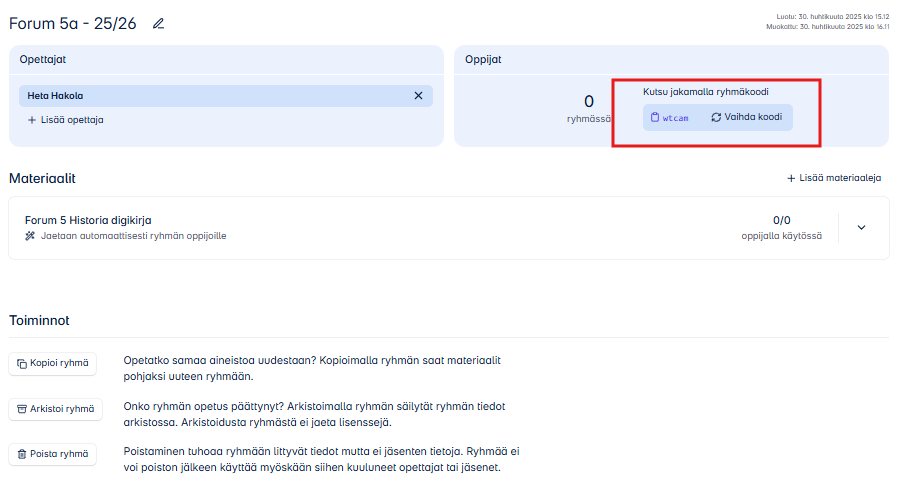
- Ryhmän Materiaalit-osiossa voit lisätä ryhmään tarvittaessa lisää lisenssejä, poistaa lisenssin tai vaihtaa lisenssin jakotapaa.

- Tässä esimerkissä ryhmään on nyt lisätty toinen digilisenssi (Forum 5 Historia digitehtävät), joka jaetaan erikseen yksittäiselle oppijalle (ei automaattisesti kaikille ryhmään liittyville oppijoille).
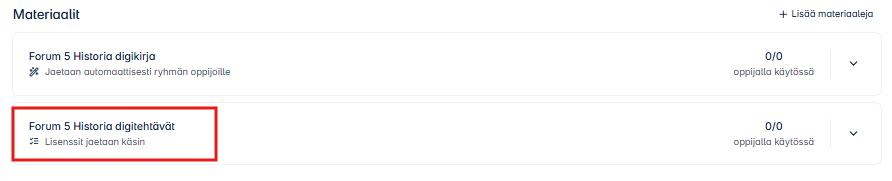
Oppilaan ryhmään liittyminen
Oppilas voi liittyä ryhmään itse oppilaan Novassa tai opettaja voi lisätä oppilaan ryhmäänsä ryhmänäkymässä.
Oppilas liittyy itse ryhmään
–> Jaa oppilaalle ryhmän ryhmäkoodi.
–> Oppilas kirjautuu Novaan (kirjautumisohjeet)
–> Oppilas syöttää ryhmäkoodin Novan etusivulla Koodi-kenttään.

Opettaja liittää oppilaan ryhmäänsä
- Oppilaan ryhmään liittäminen tapahtuu ryhmänäkymän Oppijat -osiossa.

–> Valitse oppilas ryhmääsi +Lisää oppilaita -painikkeesta. Saat listauksen koulun oppilaslistalla olevista oppilaista.
- Oppijat -osion kautta pääset tarvittaessa tulostamaan ryhmäsi oppilaiden avainkoodit.
- Myös oppilaan erottaminen ryhmästä tehdään täällä.

Lisenssin käyttöönotto
Ryhmään liittymisen tai liittämisen jälkeen ryhmänäkymään päivittyy tieto oppilaan liittymisestä ryhmääsi.
- Jos lisenssi on valittu automaattisesti jaettavaksi, oppilas saa lisenssin käyttöönsä ryhmään liittymisen myötä. Tässä esimerkissä Forum 5 Historia digikirja -lisenssi.
–> Tila ”Voimassa” ilmaisee, että oppilas on avannut lisenssin ja aktivoinut digikirjan käyttöönsä. Ennen lisenssin avaamista Tila-tietona näkyy ”Odottaa aktivointia”.
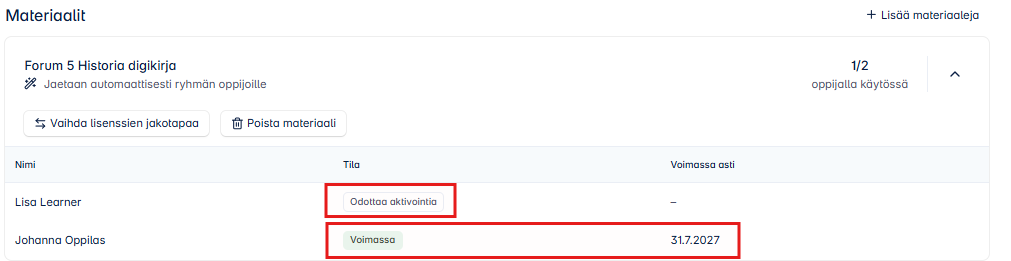
- Jos lisenssi on valittu jaettavaksi käsin. Tässä esimerkissä Forum 5 Historia digitehtävät -lisenssi.
-> Kun haluat jakaa lisenssin oppilaalle, napauta Jaa lisenssi -painiketta.
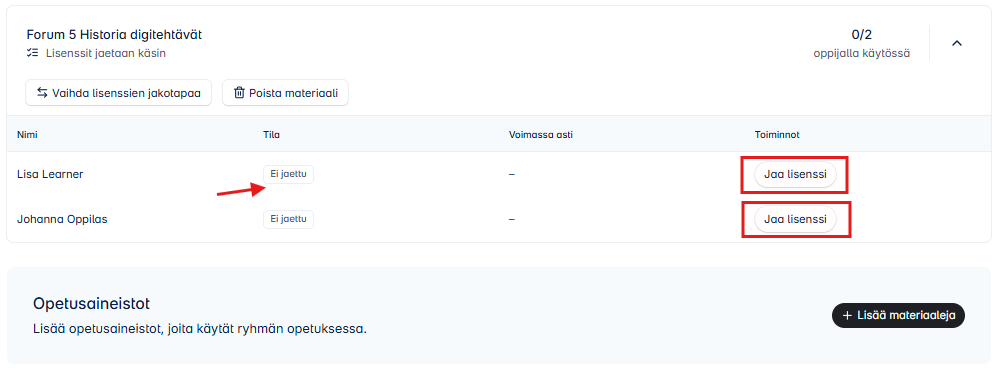
Koulu
- Koulu-välilehdellä löytyvät koulun yleistiedot. Koulun ylläpitäjä näkee täältä koulun verkkokauppatunnukset oppimateriaalitilauksen tekemiseen Otavan verkkokaupassa.
- Lisenssit-osiossa on tieto koulun tilaamista digimateriaaleista.
- Opettaja-osio sisältää tiedot kouluun liittyneistä opettajista. Koulun ylläpitäjä kutsuu täällä uudet opettajat liittymään kouluun.
- Perusopetuksen kouluissa Oppilaat-välilehdellä näkyy tieto koulun oppilaista.
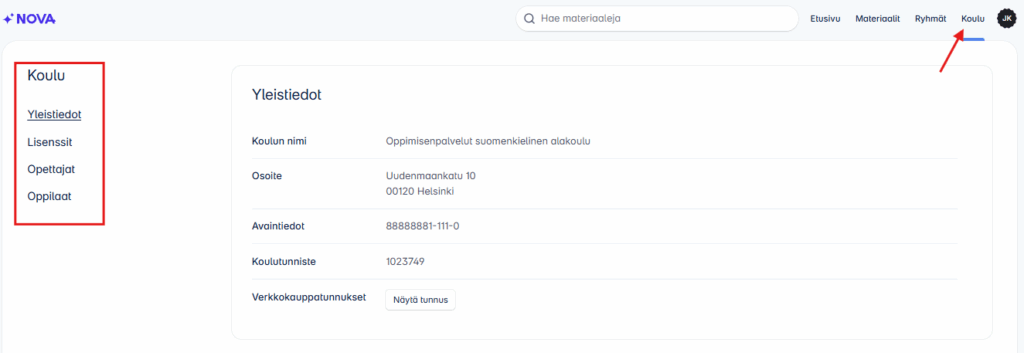
Lisenssit
- Lisenssit-osiossa löytyy tieto koulun käytössä olevista lisensseistä.
- Lisenssinäkymä on jaettu perusopetuksen oppilaslisensseihin, toisen asteen opiskelijalisensseihin sekä opettajien käytössä oleviin koululisenssehin.
- Voit tarkastella näkymää jaottelemalla voimassa olevia, tulevia sekä umpeutuneita lisenssitietoja.
- Myös lisenssien suodattaminen on mahdollista.

- Lisenssirivillä näen tilan lisäksi yhteismäärän tilatuista lisensseistä, kuinka monta niitä on jaettu ja montako niitä on vielä jäljellä jaettavaksi.
- Nuolinäppäimestä pääset näkymään kenelle kyseinen lisenssi on jaettu.

Opettajat
- Opettaja-osio sisältää tiedot kouluun liittyneistä opettajista.
- Koulun ylläpitäjä voi päivittää olemassa olevaa opettajatietoa (ympyröity i nimen edessä).
- Koulun ylläpitäjä kutsuu uuden opettajan liittymään kouluun Kutsu opettaja -painikkeesta.

- Ylläpitäjä voi asettaa opettajan koulun ylläpitäjäksi, vapaalla olevaksi, määräaikaisen sijaisuuden sekä poistaa opettajan koulun opettajalistalta.
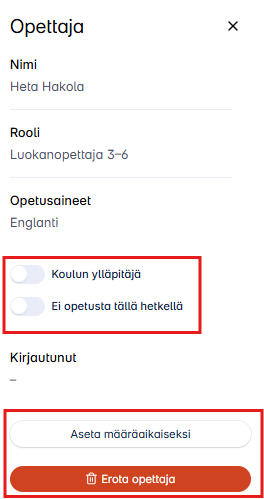
Opettajan kutsuminen koulun opettajaksi
- Jos opettaja on uusi palvelun käyttäjä (hänellä ei ole ollut tunnusta Opepalveluun) tai tunnuksen omaava opettaja haluaa liittyä uuteen kouluun, hänen on oltava yhteydessä koulun hallintohenkilöön, joka toimii Novassa koulun ylläpitäjänä.
–> Opettaja ei itse rekisteröidy palvelun käyttäjäksi tai pyydä liittymistä uuteen kouluun Novassa.
–> Jos koululla on käytössä MPASSid-tunnistautuminen, rekisteröityminen ja uuteen kouluun liittyminen tapahtuvat MPASS-id:llä. - Ylläpitäjä kutsuu opettajan tallentamalla kutsulomakkeelle opettajan nimitiedot, sähköpostiosoitteen, roolin ja opetusaineen koulussa. Jos kutsuttava henkilö toimii ylläpitäjänä, hänet voi kutsun yhteydessä päivittää myös koulun ylläpitäjäksi.
–> Opettaja saa tiedon kutsusta sähköpostiinsa ja aktivointilinkin, jolla hän asettaa tunnukselleen salasanan Novaan kirjautumiseen.
–> Jos opettajalla on jo olemassa aktiivinen tunnus Novaan ja ylläpitäjä kutsuu hänet koulun opettajaksi, hän saa sähköpostiinsa ilmoituksen, että hänet on liitetty uuteen kouluun.
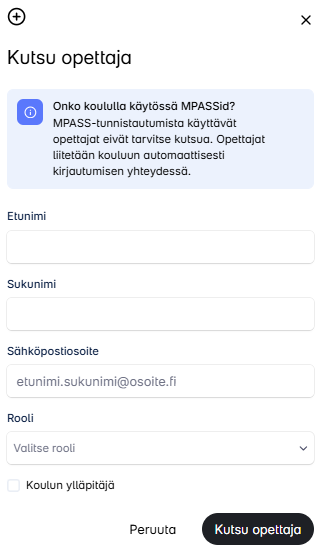
Oppilaat
- Oppilas-osiossa ylläpidetään koulun oppilastietoja. Koulun opettajalla ja ylläpitäjällä on oikeus lisätä oppilaita koulun oppilaslistalle.
- Huomioithan, jos koulussa on käytössä MPASSid-tunnistautuminen, oppilaita ei lisätä oppilaslistalle. Koulun järjestelmään tallennetut tiedot välittyvät automaattisesti oppilaslistalle, kun oppilaat kirjautuvat Novaan MPASSid:illä.
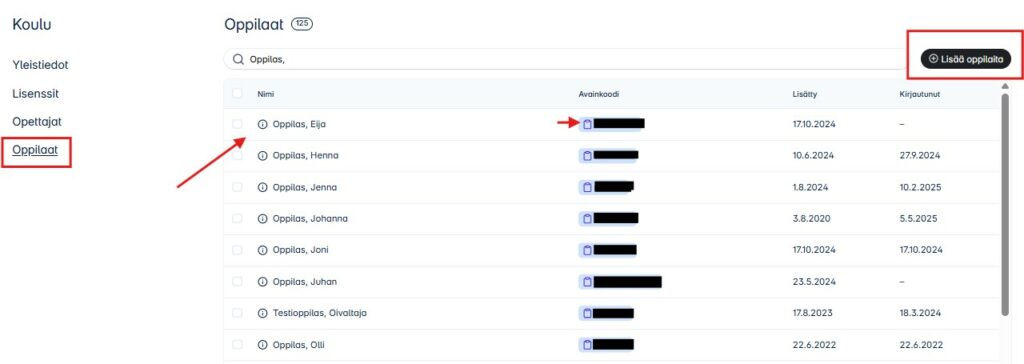
- Aloita uuden oppilaan lisääminen ”Lisää oppilaat” -painikkeesta.
- Napauttamalla +Lisää rivi saat lisärivejä useamman oppilastiedon tallentamiseen.
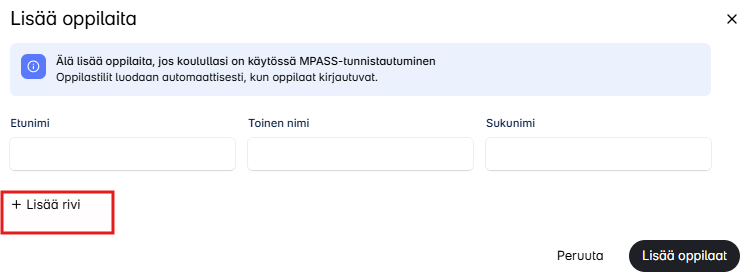
- Lisättyäsi oppilastiedot, pääset tulostamaan lisäämäsi oppilaiden avainkoodit.
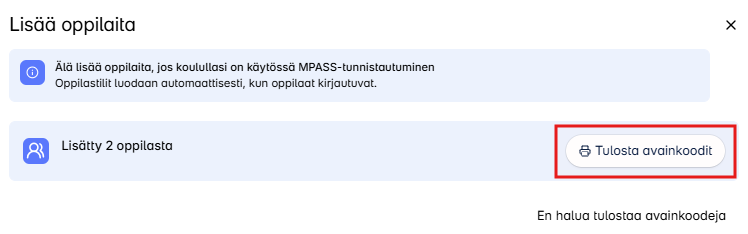
- Napauttamalla oppilaan nimeä oppilaslistalla, pääset muokkaamaan oppilaan tietoja: voit päivittää avainkoodin ja muokata nimeä. Jos sinulla on ylläpitäjä-oikeudet, voit poistaa oppilaan. Näet myös tiedon, milloin oppilas on lisätty oppilaslistalle ja milloin hän viimeksi kirjautunut Novaan.
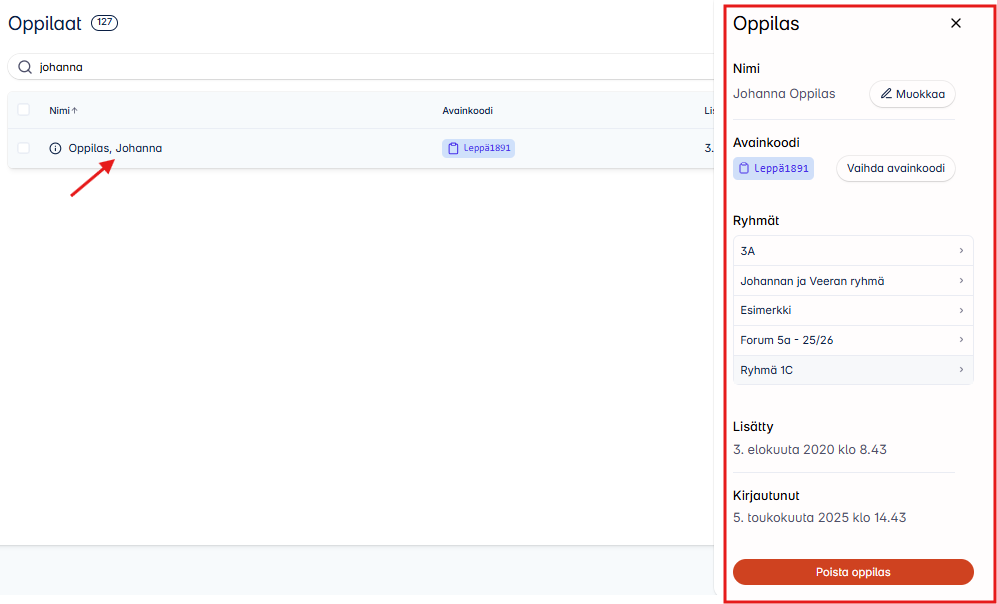
- Voit suodattaa oppilaslistan tietoja.
- Oppilaslistalta voi poistaa useamman oppilaan yhdellä kertaa, jos sinulla on koulun ylläpitäjä-oikeudet. Ruksaa oppilasvalinnat nimen edessä olevaan ruutuun ja napauta sen jälkeen ”Poista oppilaat” -painiketta.